Tại sao quay video màn hình không có tiếng cách sửa nhanh trên điện thoại
Tại sao quay video màn hình không có tiếng? Nguyên nhân thường do cài đặt hoặc quyền ghi âm. Xem ngay cách sửa nhanh lỗi này trên điện thoại của bạn!

Trong quá trình sử dụng điện thoại để quay video màn hình, nhiều người dùng gặp phải tình trạng quay xong nhưng không có âm thanh. Điều này khiến video thiếu đi phần quan trọng, nhất là khi bạn cần ghi lại cả hướng dẫn kèm giọng nói hoặc âm thanh hệ thống. Vậy tại sao quay video màn hình không có tiếng? Làm thế nào để khắc phục nhanh chóng? Bài viết sau sẽ giải đáp cụ thể và hướng dẫn chi tiết cách xử lý cho từng trường hợp.
1. Nguyên nhân khiến quay màn hình không ghi tiếng
Có nhiều lý do khiến bạn ghi màn hình nhưng không có tiếng, cả từ phần mềm và cách cài đặt. Dưới đây là các nguyên nhân phổ biến nhất:
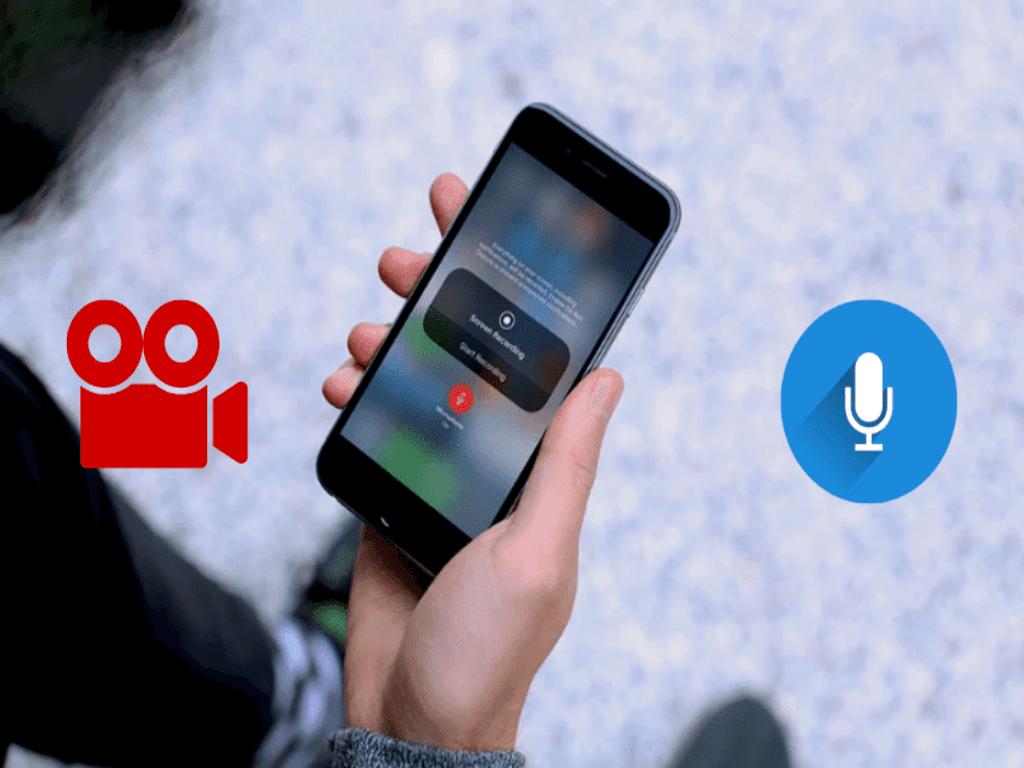
- Chưa bật micro khi quay màn hình: Đây là lỗi cơ bản và phổ biến nhất, đặc biệt trên các dòng iPhone hay Android như Samsung, Xiaomi, Oppo,…
- Âm lượng hệ thống đang tắt hoặc ở mức 0: Nếu bạn đang quay ứng dụng có âm thanh nhưng để im lặng thì video sẽ không ghi lại tiếng.
- Ứng dụng quay màn hình không được cấp quyền micro: Trên Android và iOS, nếu bạn chưa cho phép ứng dụng truy cập micro thì hệ thống sẽ chặn ghi âm.
- Lỗi hệ điều hành hoặc phần mềm quay màn hình: Một số phiên bản Android/iOS gặp lỗi khiến việc ghi âm không hoạt động dù đã bật đúng.
- Chế độ không ghi âm được bật: Một số ứng dụng có chế độ chỉ quay hình, không quay âm thanh.
Đó là những nguyên nhân chính lý giải tại sao quay màn hình lại không có tiếng mà người dùng thường gặp.
2. Cách bật micro khi quay màn hình trên Android & iPhone
Để khắc phục lỗi quay màn hình bị mất tiếng, bạn cần chắc chắn đã bật micro đúng cách theo từng hệ điều hành.
2.1 Trên iPhone (iOS)
Bước 1: Mở Trung tâm điều khiển (vuốt từ góc phải trên cùng xuống với iPhone X trở lên, hoặc từ dưới lên với iPhone đời cũ).
Bước 2: Nhấn giữ biểu tượng “Quay màn hình” trong vài giây.
Bước 3: Khi bảng chọn hiện ra, hãy chạm vào biểu tượng micro ở dưới để chuyển sang trạng thái bật.
Bước 4: Nhấn “Bắt đầu quay” để ghi màn hình có âm thanh.
Lưu ý: iOS chỉ ghi âm từ micro ngoài, không thu âm hệ thống (âm thanh trong ứng dụng).
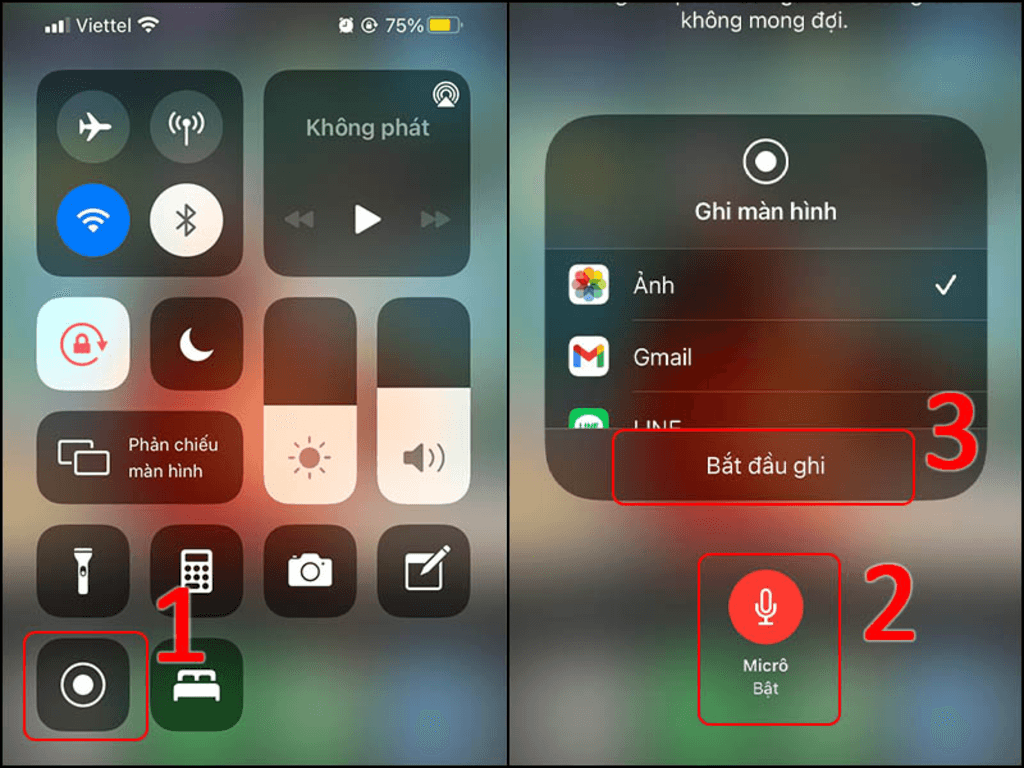
2.2 Trên Android
Tùy từng hãng mà cách bật micro khi quay màn hình có thể khác nhau, dưới đây là hướng dẫn chung:
Bước 1: Vuốt thanh công cụ nhanh, chọn tính năng “Quay màn hình” hoặc “Ghi màn hình”.
Bước 2: Trước khi bắt đầu quay, màn hình sẽ hiển thị tùy chọn âm thanh:
- Không ghi âm
- Ghi âm micro
- Ghi âm hệ thống (nếu có)
Bước 3: Chọn Ghi âm micro (hoặc cả hệ thống nếu bạn muốn) để đảm bảo có âm thanh.
Đây là thao tác cơ bản giúp bạn khắc phục tình trạng tại sao quay video màn hình không có tiếng Android.
3. Các ứng dụng hỗ trợ quay video màn hình có âm thanh
Nếu tính năng mặc định của điện thoại không cho hiệu quả như mong muốn, bạn có thể dùng đến các ứng dụng hỗ trợ từ bên thứ ba. Những app này có ưu điểm là dễ sử dụng, chất lượng ổn định và hỗ trợ ghi âm tốt hơn.
3.1 AZ Screen Recorder (Android)
- Hỗ trợ ghi màn hình với âm thanh micro hoặc âm thanh hệ thống.
- Cho phép điều chỉnh chất lượng video, bitrate, fps.
- Miễn phí, không cần root.
3.2 Mobizen Screen Recorder (Android)
- Tùy chọn ghi âm từ micro, cả video call hay game.
- Giao diện thân thiện, dễ thao tác.
- Có tùy chọn chỉnh sửa video cơ bản sau khi quay.
3.3 DU Recorder (Android & iOS)
- Ghi video chất lượng cao với âm thanh rõ ràng.
- Hỗ trợ livestream trực tiếp.
- Cho phép thêm nhạc nền, chỉnh sửa video.
Những ứng dụng trên giúp giải quyết hiệu quả tình trạng quay màn hình bị mất tiếng mà nhiều người dùng thường gặp phải.
4. Lỗi phần mềm, quyền micro, và cách khắc phục
Đôi khi nguyên nhân không nằm ở thao tác mà xuất phát từ lỗi phần mềm hoặc thiết lập quyền chưa đúng.
4.1 Kiểm tra quyền truy cập micro
Android:
- Vào “Cài đặt” > “Ứng dụng” > Chọn ứng dụng quay màn hình
- Vào “Quyền” > Bật quyền Micro
iOS:
- Vào “Cài đặt” > “Quyền riêng tư” > “Micro”
- Tìm ứng dụng quay màn hình và bật quyền micro
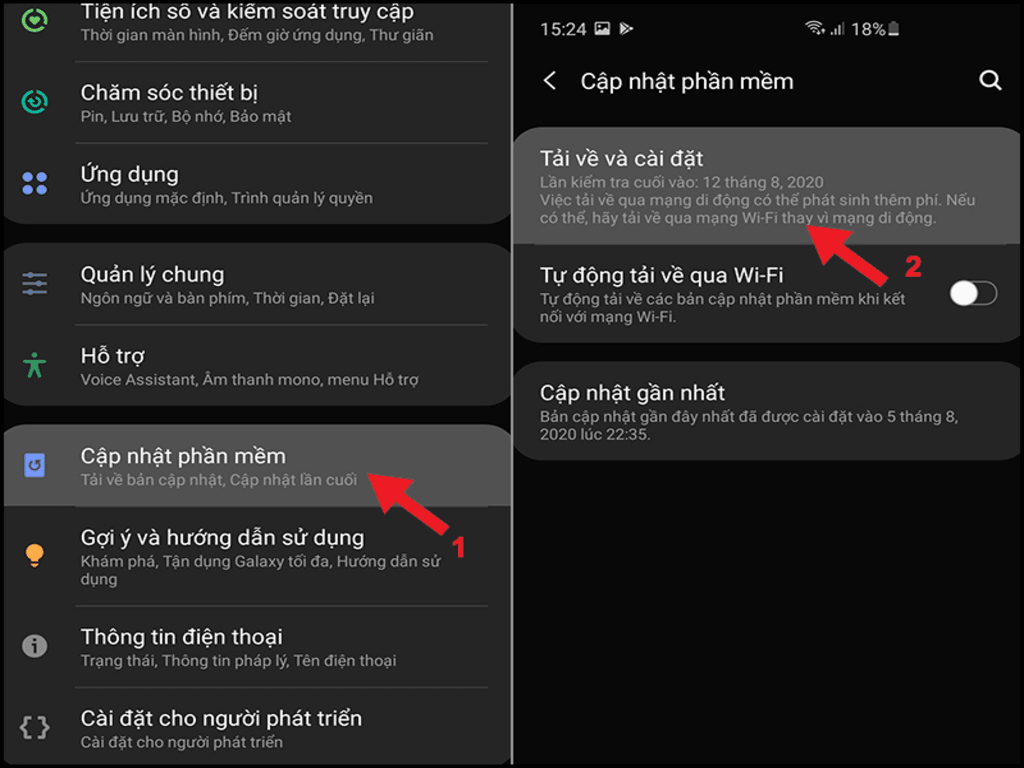
4.2 Cập nhật phần mềm hệ thống
- Kiểm tra và cập nhật phiên bản Android hoặc iOS mới nhất.
- Một số lỗi liên quan đến ghi màn hình nhưng không có tiếng thường được Apple và Google sửa trong bản cập nhật.
4.3 Gỡ cài đặt và cài lại ứng dụng quay màn hình
- Xóa ứng dụng quay màn hình bên thứ ba nếu lỗi phát sinh liên tục.
- Cài lại từ CH Play hoặc App Store để đảm bảo phiên bản ổn định.
5. Mẹo kiểm tra âm lượng hệ thống trước khi quay video
Một trong những lý do khiến bạn quay màn hình bị mất tiếng là do âm lượng hệ thống tắt hoặc ở mức 0. Đây là lỗi nhỏ nhưng thường bị bỏ qua.
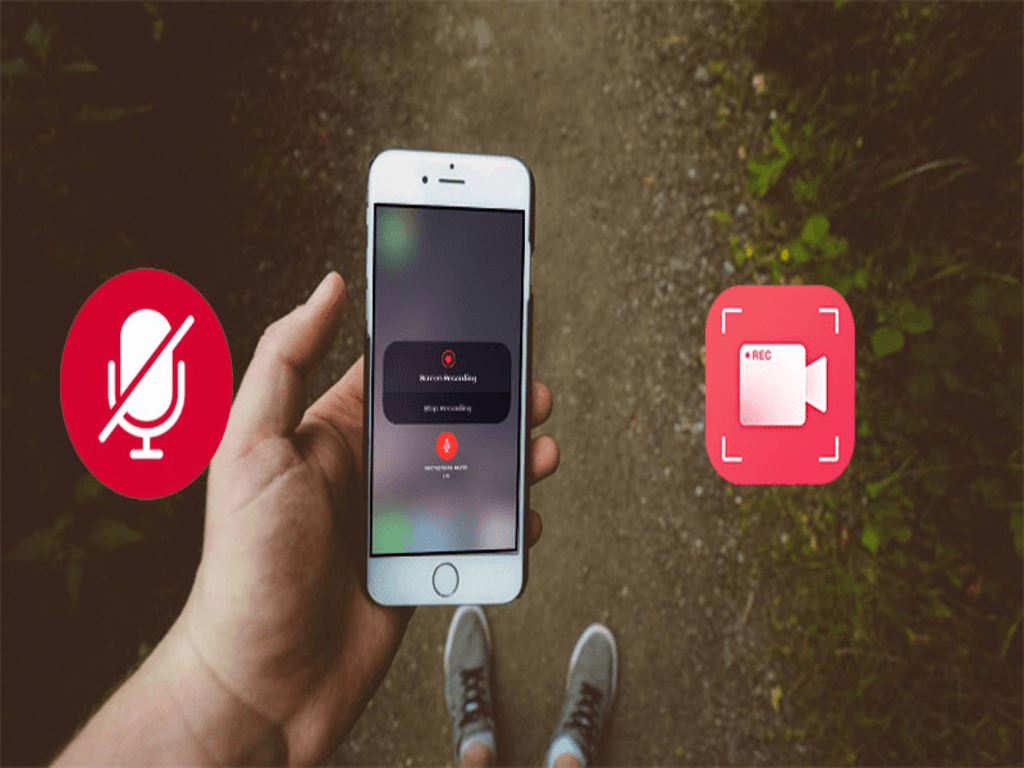
Cách kiểm tra nhanh:
- Tăng âm lượng media trước khi quay.
- Mở một ứng dụng phát âm thanh (như YouTube) để kiểm tra loa và âm lượng có hoạt động.
- Đảm bảo chế độ im lặng không được bật.
Nếu bạn đang ghi lại màn hình để chia sẻ hướng dẫn kèm âm nhạc hoặc âm thanh hệ thống, hãy thử bật nhạc và đảm bảo điện thoại vẫn phát âm thanh bình thường trước khi bấm quay.
Đây là mẹo nhỏ nhưng cực kỳ hữu ích để phòng tránh tình trạng tại sao quay màn hình lại không có tiếng xảy ra.
6. Lưu ý giúp quay màn hình đầy đủ âm thanh như mong muốn
Để video quay màn hình không bị lỗi mất âm thanh, bạn nên lưu ý một số điều sau:
- Luôn kiểm tra micro đã được bật trước khi quay.
- Không sử dụng tai nghe Bluetooth khi quay video nếu muốn ghi lại giọng nói ngoài. Nhiều tai nghe sẽ chặn micro chính của điện thoại.
- Tắt các ứng dụng chạy ngầm có thể chiếm quyền micro như gọi điện, ghi âm.
- Dùng ứng dụng có hỗ trợ thu âm rõ ràng, không bị gián đoạn.
- Kiểm tra bộ nhớ còn đủ không, vì nếu đầy bộ nhớ có thể ngắt quá trình ghi âm.
Áp dụng những mẹo trên sẽ giúp bạn hạn chế tối đa việc ghi màn hình nhưng không có tiếng, đồng thời tránh được việc phải quay lại nhiều lần gây mất thời gian.
